在平板电脑上,观看了有趣的视频或者是浏览到搞笑的图片,想要将它截图下来,那么平板电脑如何截图截屏?平板电脑截图的快捷键,以及平板电脑截完图保存下来的图片,ipad如何截屏?下面,小编给大伙演示ipad截屏的操作流程了。
现在有不少网友都在使用平板,很多网友来问我ipad要怎么截图,以及ipad截图保存的地方,以及导出ipad截图的方法,下面小编给大家介绍一下ipad截图的方法,以及保存的位置,那iPad如何截图?下面,小编给大家介绍ipad截屏的操作步骤。
ipad如何截屏
同时按住平板的Home键(屏幕正方圆形按键)和Power键(右侧顶部按键),
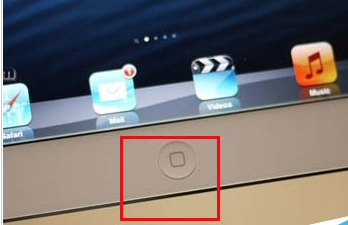
ipad电脑图解1
大概2-3秒,听到照相机照相的咔嚓声,屏幕会有一闪,此时屏幕已经截图。

截屏电脑图解2
截屏图片在哪里查看:返回主菜单的“图片”查找截屏的图片。 一般在“相机胶卷”那个文件夹里。

截屏电脑图解3
利用Assistive Touch进行一键截图
首先打开iPad上的“设置”,在设置列表中左窗格中点击“通用”,然后再点击右边的“辅助功能”,进入辅助功能打开Assistive Touch即可。
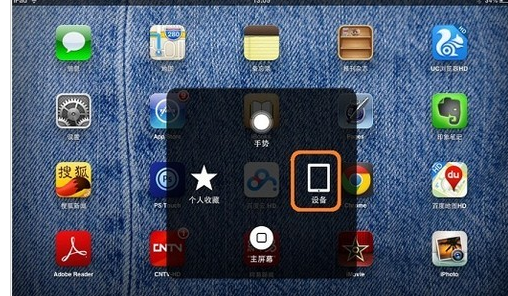
截屏电脑图解4
截屏时点击屏幕上的Assistive Touch小圆点出现以下画面,点击“设备”
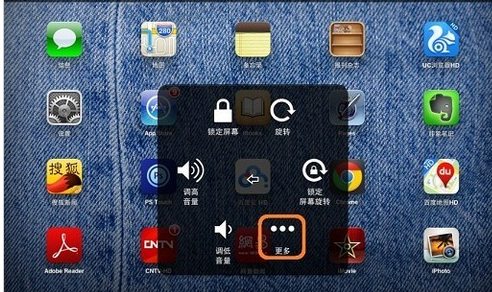
截图电脑图解5
点击“更多”
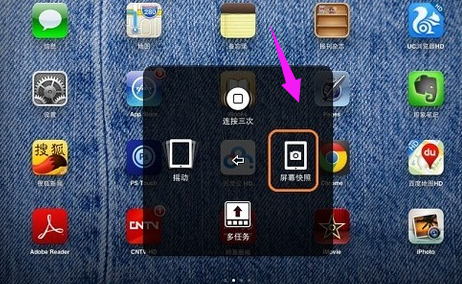
截屏电脑图解6
点击“屏幕快照”,即可完成截图操作。
以上就是ipad截屏的技巧。